형태
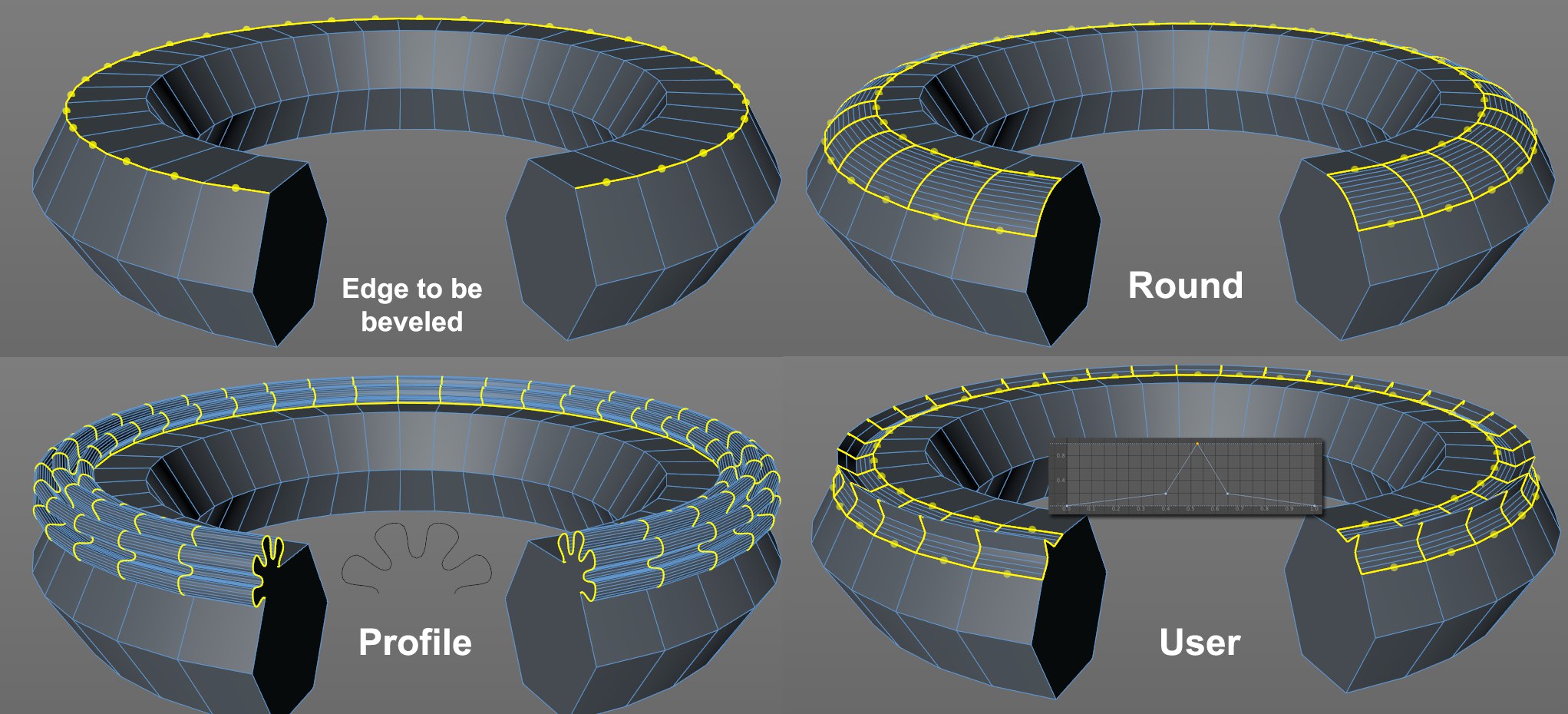 형태 모드:그려진 스플라인을 이용한 프로파일, 그려진 함수 그래프를 사용한 사용자 (그리고 대칭 옵션은 해제).
형태 모드:그려진 스플라인을 이용한 프로파일, 그려진 함수 그래프를 사용한 사용자 (그리고 대칭 옵션은 해제).평면 또는 용해된 엣지에 새로운 형태를 줄 수 있습니다.(예. 큐브의 엣지를 베벨하고 옆에서 보면 새로운 형태를 볼 수 있습니다.) 이 형태를 지정하기 위해서 형태 설정을 사용합니다. 다음 예제들은 모두 엣지 모드 사용에서 만들어졌음에 유의하세요. 형태 설정은 폴리곤 사용과 포인트 사용 모드에서도 표시된 엣지들에 사용될 수 있습니다:
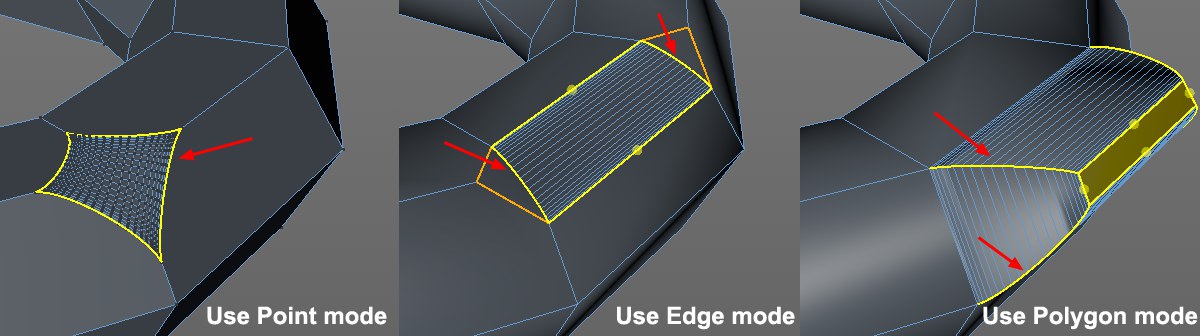
장력이 100%일 경우 - 엣지는 항상 둥근 세그먼트로 생성됩니다. 그렇지 않으면 타원형으로 생성됩니다.
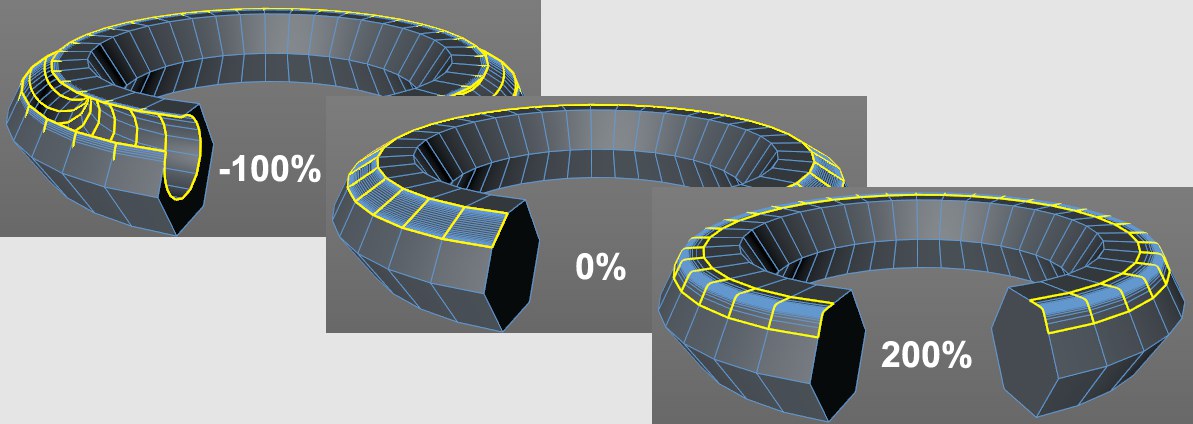 다양한 장력 값들.
다양한 장력 값들.호의 탄젠트(방향과 길이)를 조절하기 위해서 이 설정을 사용합니다. 100% 값에서는, 호는 두 이웃된 서페이스로부터 탄젠트 방향으로 움직이게 됩니다. 낮은 값은 호가 원본 엣지에 따라 볼록하거나 오목하게 (외곽 또는 안쪽 엣지)이동하게 만듭니다.돌출된 정도 또한 굴곡에 영향을 주는데 사용될 수 있음에 주의하세요.
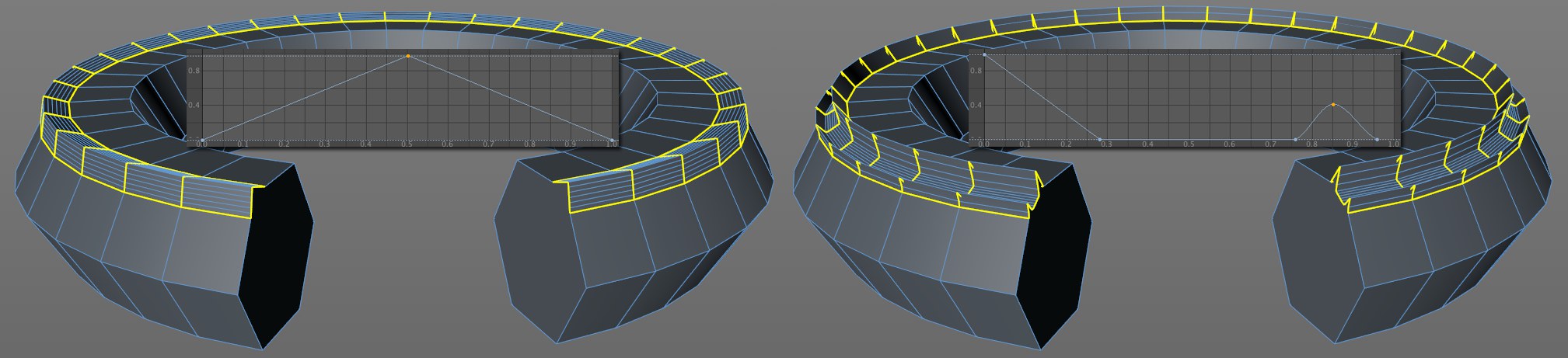 함수 그래프는 정확한 형상을 만드는 것이 가능합니다. (대칭 해제)
함수 그래프는 정확한 형상을 만드는 것이 가능합니다. (대칭 해제)이 모드일 때, 함수 그래프는 원본 엣지를 형성하는데 사용될 수 있습니다. 대칭이 해제되면, 함수 그래프의 형태는 두 엣지의 평균 사이를 직접 상상할 수 있습니다.(돌출된 정도 설정은 곡선의 방향과 크기의 수정을 정의합니다.) 가능한한 정확하게 곡선을 재현하는 값으로 분할을 설정합니다.
포인트 사용 모드일 때, 사용자와 프로파일 옵션은 제한된 효과만 가집니다.
해제되면, 함수 그래프는 증가하는 옵셋값과 함께 모든 갈라지는 엣지들을 적용됩니다. 사용하면, 함수 그래프는 복사됩니다.(오른쪽 끝에서 미러됩니다.)
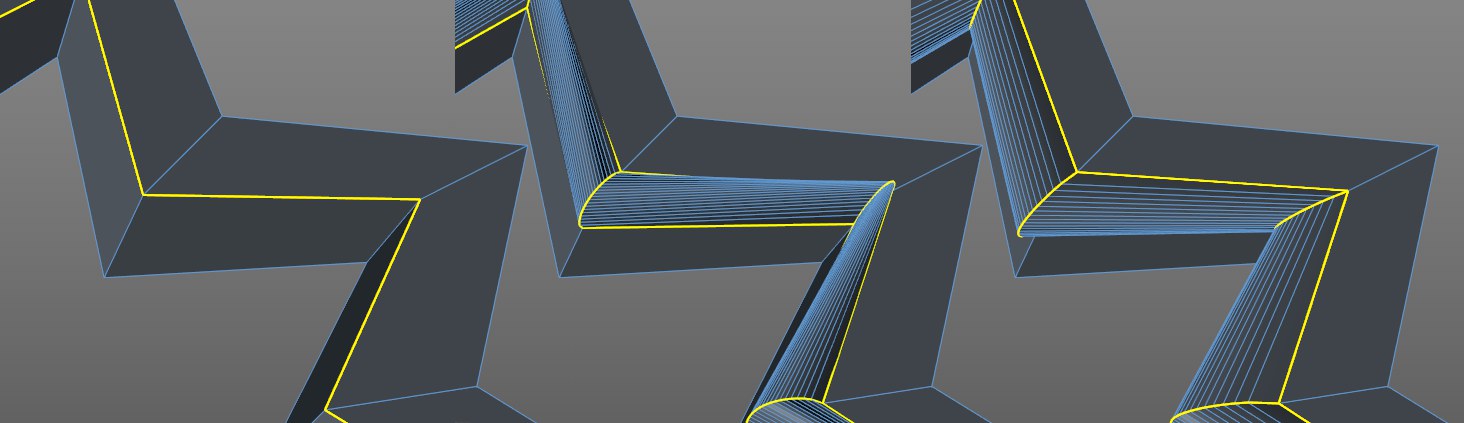 엣지를 베벨할 때 엣지를 보여줍니다: 왼쪽은 일정한 단면, 해제(가운데), 사용(오른쪽)
엣지를 베벨할 때 엣지를 보여줍니다: 왼쪽은 일정한 단면, 해제(가운데), 사용(오른쪽)사용자 또는 프로파일 모드가 사용되면, 베벨이 될 엣지에 따라서 (라운딩 볼륨에 관해서) 터뷸러 효과가 생길 수 있습니다. 일정한 단면이 사용되면, 이 효과는 다소 일정하게 유지됩니다.(코너 부분이 특히)
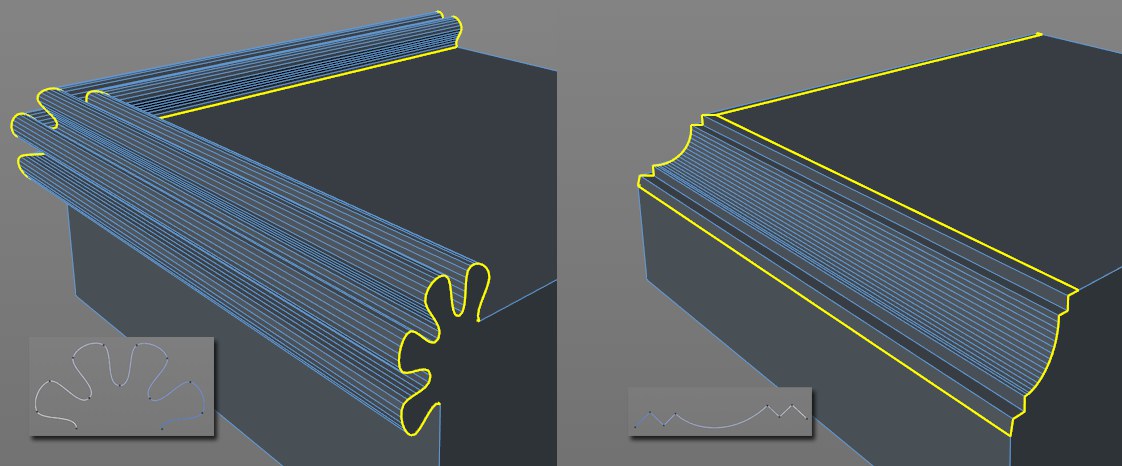 2개의 서로 다른 스플라인들과 엣지 형태 결과.
2개의 서로 다른 스플라인들과 엣지 형태 결과.이 모드일 때 자유롭게 베벨된 엣지의 형태를 정의할 수 있습니다. 스플라인은 나눠지는 엣지의 형태를 정의하는데 사용할 수 있습니다. 분할은 스플라인에 의해 정의됩니다.(베벨 툴의 분할 설정은 효과가 없습니다.)
에싲의 형태를 정의하기 위해 사용되는 스플라인들은 다음 속성을 가져야 합니다:
- 스플라인은 닫혀져 있지 않아야 합니다
- 스플라인이 놓이는 평면은 프로파일 평면 설정에서 정의되어야 합니다. 예를 들어, 정면 뷰에서 스플라인을 생성하면, XY 평면이 정의되어야 합니다.
- 스플라인의 축은 정확하게 지정되어야 합니다:
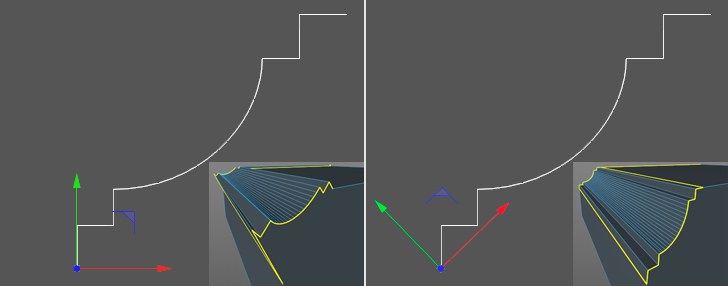
프로파일 평면을 XY로 가정하면, 베벨은 오브젝트의 X 축을 따라 이뤄지게 하여 베벨 엣지 형태를 생성하기 위해서 Y 방향의 분산이 포함됩니다. 스플라인이 모델링화될 때에, 다소 자동적으로 만들어지고, 왼쪽 축 방향이 실패한 이유를 위 이미지에서 명확하게 볼 수 있습니다. 가장 좋은 방법은 스플라인 시작점에 오브젝트 축을 설정하고 스플라인 끝 포인트가 X 축에 위치하도록 회전하는 것입니다. 스플라인이 옵셋 설정에 의해 발산 엣지간의 엣지로서 배치되기 때문에, 이것은 좋은 결과를 생성합니다. 깊이 설정은 오목 또는 볼록 베벨의 크기를 조절하기 위해서 사용되어야 합니다!
주어진 포인트에 2개 이상의 엣지들이 만날 때 문제가 발생할 수 있음에 주의하세요.
프로파일 스플라인이 있는 평면(오브젝트 좌표 시스템!)을 정의하려면 이 설정을 사용하세요. 위에서 설명한 것 처럼, 오브젝트 축의 방향이 중요합니다.